Was ist, wenn Sie vergessen haben, sich auf einem öffentlichen Computer oder einem verlorenen Gerät von Ihrem Google-Konto oder Google Mail abzumelden? Hier erfahren Sie, wie Sie sich aus der Ferne von Ihrem Google-Konto abmelden.
Die Eingabe Ihres Google-Kontos auf einem beliebigen Gerät kann ein erhebliches Risiko für die Sicherheit Ihrer Daten darstellen. Es könnte sein, dass die Person, die es findet, Ihr Google-Konto verwendet, alle darin enthaltenen Dateien übernimmt oder es unverantwortlich verwendet.
Wenn Sie auf dem Gerät eines Freundes oder eines öffentlichen Computers, z. B. eines Internetcafés, in Ihrem Google-Konto angemeldet sind, sollten Sie sich so schnell wie möglich abmelden. Was ist, wenn du vergisst auszugehen? Und dann können Sie nicht mehr auf das Gerät oder den Computer zugreifen.
Google bietet zwar keine direkte Option, aber Sie können diesen einfachen Ansatz verwenden, um sich von jedem Ort, an dem Sie gerade auf mehreren Geräten gleichzeitig angemeldet sind, remote von Ihrem Google Mail- oder Google-Konto abzumelden. Die Abmeldung von allen Geräten dauert nur wenige Sekunden, sodass Sie sich schnell von Ihrem Google-Konto abmelden können.
Dadurch können Sie Ihr Google-Konto vollständig von ihrem Gerät entfernen, wodurch sie von Google Mail sowie anderen Google-Programmen wie YouTube und Google Maps abgemeldet werden und nicht dazu führen, dass das Konto gelöscht wird.
So melden Sie sich auf allen Geräten gleichzeitig von Ihrem Google-Konto ab
Sind Sie auf einem öffentlichen Computer in Ihrem Google-Konto angemeldet? Oder sind Sie auf Ihrem verlorenen Gerät bei Google angemeldet?
Wenn dies der Fall ist, können Sie sich auf allen Ihren Geräten von Google abmelden, um Sicherheitsfehler zu vermeiden. Gehen Sie folgendermaßen vor, um sich auf allen Geräten gleichzeitig von Ihrem Google-Konto abzumelden:
1. Öffnen Sie einen Browser und besuchen Sie https://myaccount.google.com/
Diese Website können Sie mit einem beliebigen Webbrowser wie Google Chrome besuchen und über Ihr Telefon, Tablet oder Ihren Computer öffnen.
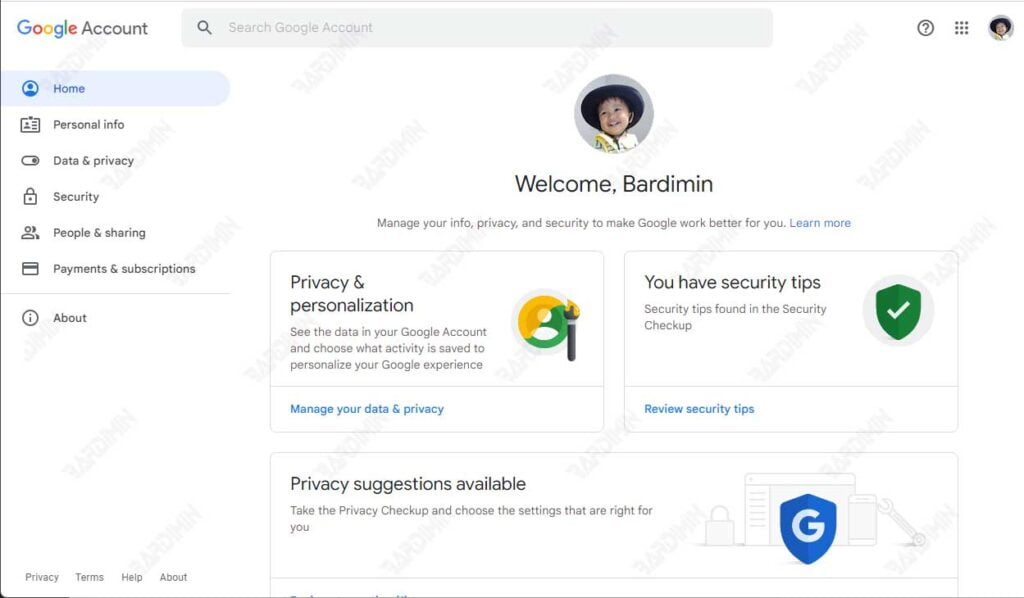
Wenn Sie sich noch nicht in einem Webbrowser in Ihrem Google-Konto angemeldet haben, klicken Sie jetzt auf die blaue Schaltfläche “Go to Gooq#qqfgle Account” -Schaltfläche in der oberen rechten Ecke. Geben Sie dann Ihre E-Mail-Adresse und Ihr Passwort ein.
Als nächstes werden Sie zum Kontoverwaltungsbereich in Ihrem Browser weitergeleitet.
2. Passwort für Ihr Google-Konto ändern
Der einfachste und schnellste Weg, sich von Ihrem Google-Konto abzumelden, besteht darin, Ihren “Password” zu ändern. Wenn Sie Ihr Passwort ändern, müssen sich alle Geräte, die Ihr Konto verwenden, erneut mit einem neuen Passwort anmelden, um wieder Zugriff zu erhalten.
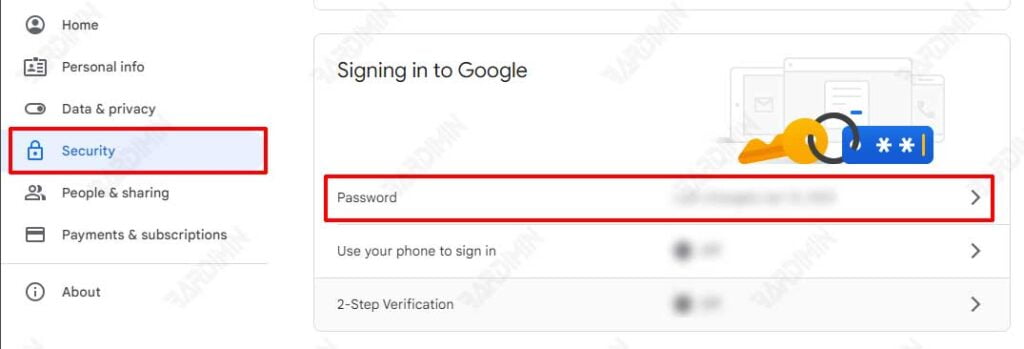
Klicken Sie auf die Registerkarte “Security” und dann im Abschnitt “Signing in to Gooq#qqfgle” -Abschnitt klicken Sie auf die Option “Password”. Als nächstes werden Sie aufgefordert, das Passwort zur erneuten Überprüfung erneut einzugeben.
Dann gelangen Sie in einen Dialog, in dem Sie nach Ihrem neuen Passwort gefragt werden. Sie müssen das neue Passwort zweimal eingeben und auf die Schaltfläche “Change Password” klicken.
So melden Sie sich auf einem bestimmten Gerät von Ihrem Google-Konto ab
Klicken Sie auf der Seite „Google-Kontoverwaltung“ auf die Registerkarte “Security” und dann im Abschnitt “Your Devices” auf den Abschnitt “Manage all devices” button.
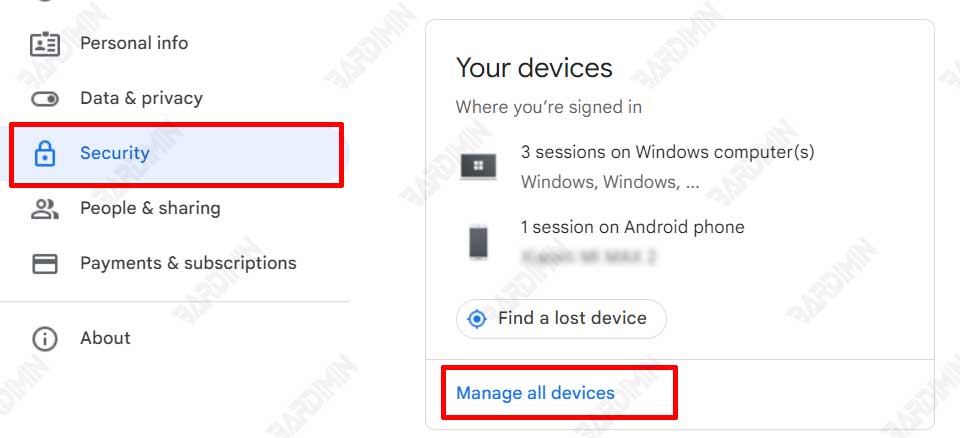
Sie sehen dann eine Liste der Geräte, die Ihr Google-Konto verwendet haben, und wann sie zuletzt aktiv waren.
Wählen Sie das gewünschte Gerät aus und klicken Sie darauf, um detaillierte Informationen zu diesem Gerät zu öffnen.
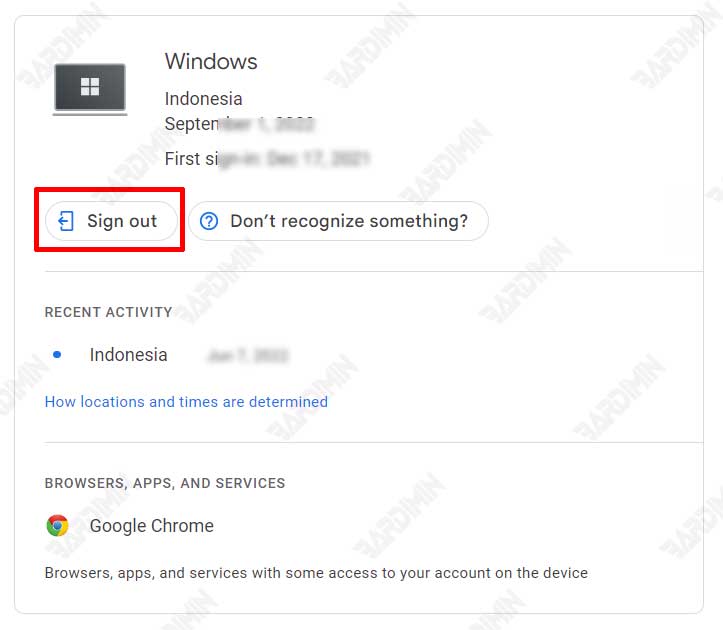
Klicken Sie auf die Schaltfläche “Sign out”, um sich vom Gerät abzumelden. Klicken Sie im Bestätigungsdialogfeld erneut auf die Schaltfläche “Sign out”.

